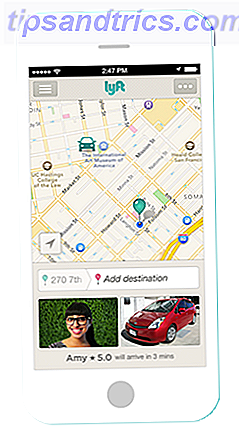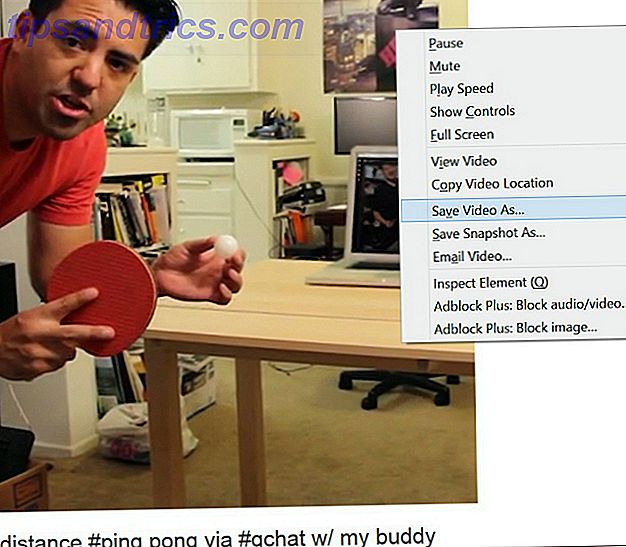Uno dei problemi più gravi che affliggono gli utenti di Windows 10: la corruzione del sistema . La corruzione si manifesta in una varietà di modi, che vanno dagli schermi casuali blu o neri della morte. Come risolvere e risolvere i problemi della schermata nera di Windows Come risolvere e risolvere i problemi della schermata nera di Windows La B in BSOD non è sempre blu. A volte vivrai una Black Screen of Death. Questo può essere ancora più problematico perché non fornisce alcun messaggio di errore. Risolviamo insieme. Leggi altro (BSOD) agli errori del driver.
Se hai provato tutto il resto, potresti provare a sperimentare tre strumenti preinstallati con Windows.
Nel mio caso, mi sono imbattuto in una corruzione completamente irrisolvibile dei file di sistema sulla mia installazione di Windows 10. Fortunatamente, la mia sfortuna ora si traduce nel tuo guadagno.
Nota: se viene visualizzato un errore "sistema operativo mancante" o "tabella delle partizioni non valida", il Master Boot Record (MBR) potrebbe essere danneggiato Come risolvere il record di avvio principale in Windows 10 Come risolvere il record di avvio principale in Windows 10 Master Boot Record può diventare danneggiato, danneggiato o semplicemente scomparire. Ecco le soluzioni che è possibile tentare di riattivare il sistema. Leggi di più . E nel caso in cui stai affrontando un inaccessibile errore del dispositivo di avvio Come risolvere l'errore inaccessibile del dispositivo di avvio in Windows 10 Come risolvere l'errore inaccessibile del dispositivo di avvio in Windows 10 Diamo un'occhiata a come è possibile correggere l'errore inaccessibile del dispositivo di avvio in Windows 10. Ecco le diverse soluzioni che puoi provare. Per saperne di più, abbiamo coperto.
3 strumenti nativi: SFC, DISM e strumenti per la risoluzione dei problemi
I migliori strumenti gratuiti vengono impacchettati di default con Windows 10: System File Checker (SFC), Deployment Imaging Service and Management (DISM) e Windows Troubleshooters. Tutti e tre gli strumenti offrono percorsi semplici e rapidi per la riparazione di alcuni dei più comuni problemi di corruzione di Windows 10. Se hai mai sofferto di un problema ricorrente che non è legato agli errori del driver, la corruzione del file system è un probabile colpevole.
Controllo file di sistema
Lo strumento migliore per riparare installazioni Windows danneggiate è System File Checker (SFC). Come molti dei più potenti strumenti di riparazione di Microsoft, SFC viene eseguito dalla riga di comando. Dopo aver eseguito il programma, ispeziona Windows per i segni di danneggiamento. Quando rileva file danneggiati, SFC li ripara automaticamente . Funziona in modo più efficiente se utilizzato in modalità provvisoria (come avviare la modalità provvisoria Come avviare la modalità provvisoria di Windows 10 Come avviare la modalità provvisoria di Windows 10 La modalità provvisoria è una funzionalità di risoluzione dei problemi integrata che consente di risolvere i problemi alla radice, senza applicazioni non essenziali che interferiscono È possibile accedere alla Modalità provvisoria in vari modi, anche se Windows 10 non si avvia più. Gli utenti potrebbero voler riavviare il computer in modalità provvisoria, prima di iniziare, anche se questo passaggio non è richiesto.
Per utilizzare SFC, aprire un prompt dei comandi con privilegi elevati digitando CMD nella barra di ricerca di Windows 10, facendo clic con il pulsante destro del mouse su Comando e scegliendo Esegui come amministratore . Ecco come appare:
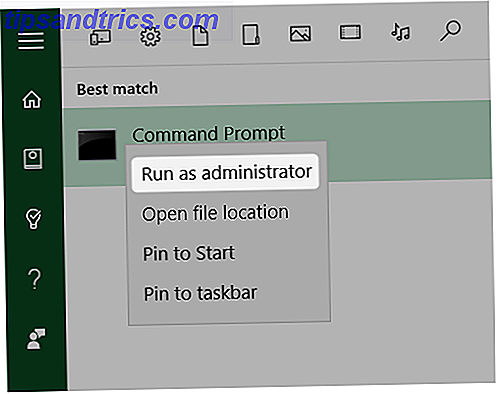
Una volta lanciato il prompt dei comandi, digita il seguente testo e premi invio:
sfc / scannow
Dovrebbe sembrare come questo:

Sul mio processore Intel Core i7 di quarta generazione, il processo richiede circa 10 minuti. Al termine dell'esecuzione, ottengo i seguenti risultati, che indicano i file di sistema danneggiati:

SFC.EXE ripara la maggior parte dei problemi. Tuttavia, in caso di errore SFC, è necessario utilizzare un secondo strumento denominato servizio e imaging di distribuzione (DISM). A volte, DISM richiede il supporto di installazione originale, ad esempio un'unità flash USB o un disco ottico. Per questo articolo, non copriremo le opzioni più ampie disponibili per DISM, ma puoi leggerle da soli su TenForums.
Servizio e gestione dell'imaging di distribuzione
Se SFC non riesce a riparare Windows, lo strumento successivo è DISM. DISM, come SFC.EXE, offre un numero enorme di opzioni da riga di comando. Interagisce principalmente con le immagini di sistema di Windows (file .WIM). DISM può eseguire la scansione, la riparazione e la pulizia dei file WIM problematici. Una volta riparato, gli utenti possono eseguire il comando SFC.EXE (se non è riuscito al primo tentativo). Raramente SFC fallisce, ma quando lo fa, DISM offre il metodo di riparazione più semplice.
DISM include diverse funzionalità diagnostiche che possono determinare se esiste corruzione o meno e se il danno è riparabile. Per scansionare l'installazione in cerca di errori e ripararli, aprire un prompt dei comandi con privilegi elevati (come spiegato sopra) e digitare quanto segue:
DISM / online / cleanup-image / RestoreHealth
Il processo può richiedere circa 15 minuti per essere completato. Si bloccherà intorno al 20%, il che è normale.

Al termine del DISM, è necessario creare un report che descriva i problemi relativi ai file di sistema di Windows. Purtroppo, la riparazione di Windows non sembra funzionare sul mio sistema. DISM informa l'utente indipendentemente dal fatto che l'operazione di riparazione abbia avuto esito positivo. Se fallisce, l'utility genera un log degli errori.

Ho ricevuto un errore non correggibile (codice 0x800f081f). Per chi non ha familiarità con il codice di errore, significa che Windows soffre di corruzione del file system. La fonte del problema potrebbe provenire da un disco di installazione danneggiato CD Are Not Forever: The Truth About CD / DVD Longevity, "Mold" e "Rot" I CD non sono per sempre: la verità sulla longevità di CD / DVD, "Mold" e " Rot "L'era digitale ha rivoluzionato il modo in cui gestiamo le informazioni. Mai prima d'ora il genere umano avrebbe potuto registrare e immagazzinare così tante informazioni e in tale diversità. Mentre la quantità di dati è aumentata in modo esponenziale, la vita prevista ... Leggi di più, bit put, o qualche altra causa sconosciuta. A differenza di alcuni dei problemi più comuni che affliggono gli utenti di Windows, a volte la corruzione può verificarsi in modo invisibile, in particolare su installazioni precedenti. Fortunatamente, altri strumenti all'interno di Windows offrono opzioni aggiuntive.
Risoluzione dei problemi di Windows
Oltre a SFC e DISM, Windows include uno strumento per la risoluzione dei problemi per alcuni dei sistemi più soggetti a errori del sistema operativo. Risoluzione dei problemi spesso dalla prima linea di difesa contro il software malfunzionante. Per chi soffre di problemi di rete, audio / audio, Internet, driver o - davvero - qualsiasi problema, gli strumenti per la risoluzione dei problemi di Windows dovrebbero essere il primo passo per affrontare il problema.
Per prima cosa, premere il tasto Windows + Q, digitare la risoluzione dei problemi e selezionare il rispettivo risultato.

Una volta aperta la finestra Risoluzione dei problemi, è possibile scegliere Visualizza tutto dal riquadro sinistro. View all espone l'intera gamma di strumenti di risoluzione dei problemi di Windows 10, che coprono la maggior parte dei sottosistemi di Windows, come audio, stampante e rete (tutti sottosistemi molto fastidiosi). C'è anche un imminente strumento di risoluzione dei problemi di attivazione di Windows (la nostra guida all'attivazione di Windows The Ultimate Windows 10 Domande frequenti su attivazione e licenza di Windows 10 Domande frequenti su attivazione e licenza di Windows 10 Una delle maggiori confusioni relative a Windows 10 riguarda le licenze e l'attivazione. cosa è cambiato con Windows 10 versione 1511 (Fall Update) e tradurre i codici di errore relativi all'attivazione. In alternativa, se si verificano solo problemi audio, è possibile selezionare una delle opzioni relative alla risoluzione dei problemi audio da questo menu.

Ecco come appare lo strumento per la risoluzione dei problemi dopo aver fatto clic su Visualizza tutto:

L'esecuzione di ciascuno degli strumenti per la risoluzione dei problemi richiede di fare clic su di esso. Ad esempio, sto avendo problemi di corruzione di Windows. Ma poiché nessuno di questi si occupa di problemi di corruzione, ho provato a utilizzare la manutenzione del sistema. Quindi, Windows eseguiva alcune routine di manutenzione di base, come la sincronizzazione dell'orologio di sistema. Sfortunatamente, non è stato d'aiuto. L'esecuzione del comando SFC ha restituito gli stessi risultati scoraggianti. Qualcosa era seriamente sbagliato.
Opzione nucleare: aggiornamento sul posto
Se tutto il resto fallisce, la scelta migliore è scaricare nuovamente una copia di Windows ed eseguire un aggiornamento sul posto del sistema operativo, piuttosto che un ripristino o un reset / aggiornamento.
Un aggiornamento sul posto offre numerosi vantaggi rispetto a un aggiornamento di Windows 10 Dovresti aggiornare, ripristinare, ripristinare o reinstallare Windows? Dovresti aggiornare, resettare, ripristinare o reinstallare Windows? Hai mai desiderato reimpostare Windows 7 senza perdere i dati personali? Tra un reset di fabbrica e una reinstallazione, è stato difficile. Da Windows 8, abbiamo due nuove opzioni: Aggiorna e Ripristina. Quale è giusto ... Leggi di più o resetta. Un aggiornamento sul posto del sistema operativo riscrive i file di sistema, che è quasi garantito per eliminare qualsiasi corruzione del sistema operativo.
Esistono tuttavia due svantaggi: in primo luogo, mentre gli utenti conservano i propri dati, perdono gli aggiornamenti e possono subire un noioso processo di download e installazione. In secondo luogo, se si riscontrano problemi di malware, un aggiornamento sul posto non funzionerà. Anche così, un aggiornamento sul posto corregge la maggior parte dei problemi di corruzione.
L'aggiornamento da Windows 10 a Windows 10 richiede quanto segue:
- Una copia scaricata di Windows 10, identica al tuo attuale sistema operativo. È possibile acquisire un'altra copia di Windows tramite lo strumento GWX di Windows (sotto).
- Abbastanza spazio libero sul disco rigido per supportare il download di un'altra copia di Windows 10.
- Lo strumento di installazione e aggiornamento di Get Windows 10 (GWX) (collegamento per il download)
Dopo aver soddisfatto i requisiti sopra, eseguire lo strumento GWX di Windows . Gli utenti accettano quindi i termini della licenza . Quando richiesto, seleziona Aggiorna questo PC ora, quindi scegli Avanti .

Il processo di aggiornamento richiede molto tempo, poiché lo strumento deve scaricare una copia completa di Windows 10. Aspettatevi di aspettare diverse ore, come minimo. Il processo richiede quasi nessuno sforzo da parte dell'utente. Windows dovrebbe sovrascrivere completamente l'installazione originale con una nuova copia di Windows, lasciando dietro di sé i file, le impostazioni e le applicazioni dell'utente. Al termine dell'esecuzione dello strumento di aggiornamento, il computer dovrebbe riavviarsi.
Sfortunatamente, anche la riscrittura del sistema operativo non è riuscita a risolvere il mio problema. La corruzione continua.
Abbandono: reinstallazione di Windows
Dopo aver considerato ulteriormente la questione, mi sono reso conto che il percorso più diretto è spesso anche il percorso migliore: una reinstallazione completa di Windows 10 utilizzando una copia appena scaricata di Windows. Fortunatamente, Microsoft ha reso la reinstallazione di Windows 10 più semplice rispetto ad altre versioni del sistema operativo. Infatti, è sufficiente scaricare lo strumento GWX di Windows e visualizzarlo su un'unità flash USB.
Una scansione di SFC ha rivelato che la corruzione è rimasta. Quando questi tipi di problemi persistono attraverso un'installazione pulita, suggerisce fortemente l'errore hardware. Fortunatamente, per un capriccio, ho eseguito l'aggiornamento a Windows 10 Anniversary Come ottenere l'aggiornamento per l'anniversario di Windows 10 ora Come ottenere l'aggiornamento per l'anniversario di Windows 10 Ora Windows 10 riceve un aggiornamento importante questo mese. L'Anniversary Update è in corso lentamente. Vi mostriamo come eseguire l'aggiornamento ora, come ritardare l'aggiornamento e quali sono le insidie a cui prestare attenzione. Leggi più edizione. Dopo aver eseguito SFC, per l'ennesima volta, ha completato senza rilevare errori.

Non consiglio l'aggiornamento all'edizione di Windows 10 Anniversary come mezzo per risolvere i problemi, ma se non hai opzioni, vale la pena di provarlo.
Qual è il miglior strumento di riparazione di Windows?
Praticamente tutti dovrebbero scansionare il loro computer per problemi di corruzione dei file di sistema. In caso di problemi, una semplice scansione potrebbe esporli, senza un grande sforzo. Se esistono problemi e SFC e DISM non riescono a risolverli, ho appreso che il metodo più semplice offre lo strumento più utile per gestire i problemi di Windows: l'aggiornamento sul posto . Non ha funzionato per me, ma dovrebbe funzionare per molte persone.